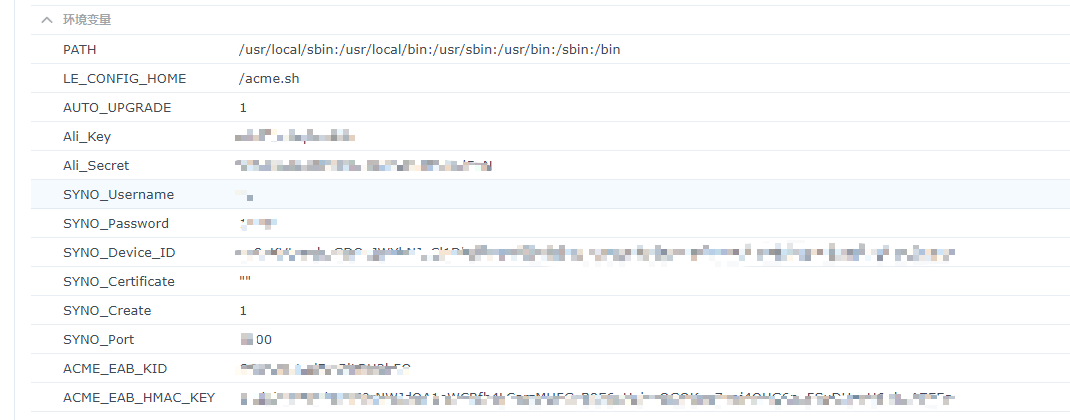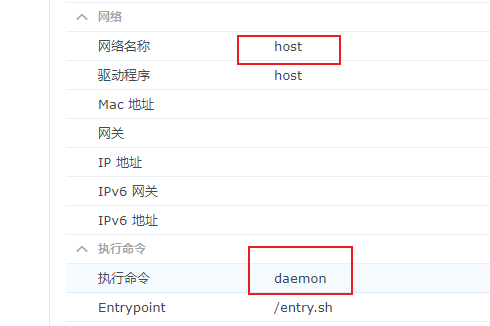通过黑群晖7.2版本docker套件部署ssl证书 且是通过acme.sh切换ZeroSSL申请
第一步#
在注册表中搜索neilpang/acme.sh并下载

第二步#
启动镜像并填写相关环境
容器名字命名为acme-sh和下面第三步脚本执行命令容器名字相同
- 存储空间

- 环境变量
1
2
3
4
5
6
7
8
9
10
11
12
13
14
15
16
17
18
19
| Ali_Key : # 填 AccessKey
Ali_Secret : # 填 AccessKey Secret
SYNO_Username : # 登录群晖的用户名(建议使用管理员权限)
SYNO_Password : # 登录群晖的密码
SYNO_Device_ID: #如果你用于登陆的账户启动了二次验证,还需要确定设备ID
SYNO_Certificate :"" # 空字符串("")为替换默认证书,这里输入任命名来区别于默认证书
SYNO_Create:1 # 表示如果证书不存在,则创建该证书。
SYNO_Port : # 填入群晖内网的端口号(如果你修改过,默认是5000。)
ACME_EAB_KID: #查看方法,登陆ZeroSSL -> Developer -> ZeroSSL API Key;
ACME_EAB_HMAC_KEY: #查看方法,登陆ZeroSSL -> Developer -> ZeroSSL API Key;
|
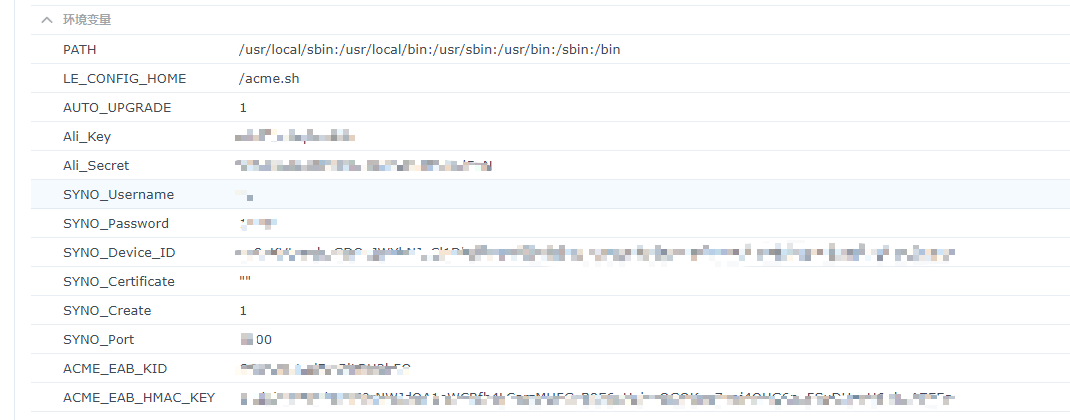
- 网络类型与执行命令
网络中勾选使用与 Docker Host 相同的网络
执行命令 -> 在命令栏添加 ->
daemon
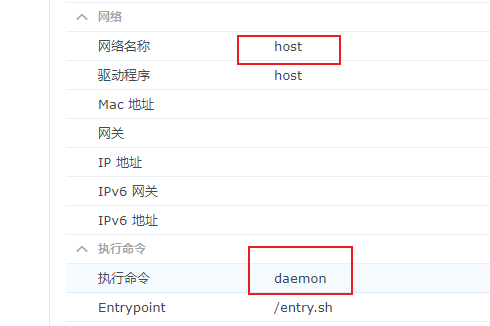
第三步#
撰写脚本Autoupdatecert.sh
路径为/volume1/docker/acme.sh/Autoupdatecert.sh
注意执行脚本前, 容器acme-sh 为运行状态
可通过ssh #模式下执行bash /volume1/docker/acme.sh/Autoupdatecert.sh看是否成功
1
2
3
4
5
6
7
8
9
10
11
12
13
14
15
16
17
18
19
| #!/bin/bash
# ==参数说明==
# 1)切换申请商为zerossl
docker exec acme-sh acme.sh --register-account -m i@gao4.top --server zerossl
# 2)申请证书参数
docker exec acme-sh acme.sh --force --log --issue --server zerossl --dns dns_ali --dnssleep 120 -d *.gao4.top
# acme:容器的名字,根据自己的容器名填写
# --server letsencrypt:选的是Let's Encrypt的免费证书
# --dns dns_cf:这里选的是Cloudflare的DNS
# --dnssleep 120:Sleep 120秒
# -d XXX.XXX -d *.XXX.XXX:替换用自己的域名即可,如果有更多的域名,用-d隔开即可。
# 3)部署证书到群晖参数
docker exec acme-sh acme.sh --deploy -d *.gao4.top --deploy-hook synology_dsm
# acme:容器的名字,根据自己的容器名填写
# --deploy -d XXX.XXX -d *.XXX.XXX:对应好自己的之前域名
# --deploy-hook synology_dsm:部署到群晖上
|
第四步#
在群晖“控制面板”——“任务计划”——“新增”——“计划的任务”——“用户自定义脚本”
常规:给任务明成命名,如“Update SSL”;用户账号选择root。
计划:在以下日期运行,选择一个开始日期,并设置每月重复。
任务设置(关键):运行命令下输入用户自定义脚本
bash #Autoupdatecert.sh文件路径#
#生成日志存放路径# 2>&1
如:
1
| bash /volume1/docker/acme.sh/Autoupdatecert.sh >>/volume1/docker/acme.sh/log.txt 2>&1
|